Win10如何禁止更改开始菜单背景 Win10系统设置禁止更改开始菜单背景的方法
时间:2025-02-17 12:48:53 229浏览 收藏
你在学习文章相关的知识吗?本文《Win10如何禁止更改开始菜单背景 Win10系统设置禁止更改开始菜单背景的方法》,主要介绍的内容就涉及到,如果你想提升自己的开发能力,就不要错过这篇文章,大家要知道编程理论基础和实战操作都是不可或缺的哦!
Win10系统防止他人修改开始菜单背景的设置方法
许多Win10用户希望保护系统设置,防止他人随意更改开始菜单背景。本文将指导您如何通过本地组策略编辑器实现这一目标。
步骤:
- 打开运行窗口: 使用快捷键“Win+R”打开运行窗口,输入“gpedit.msc”并点击“确定”。
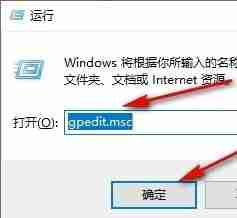
- 进入管理模板: 在本地组策略编辑器中,依次展开“计算机配置”>“管理模板”。
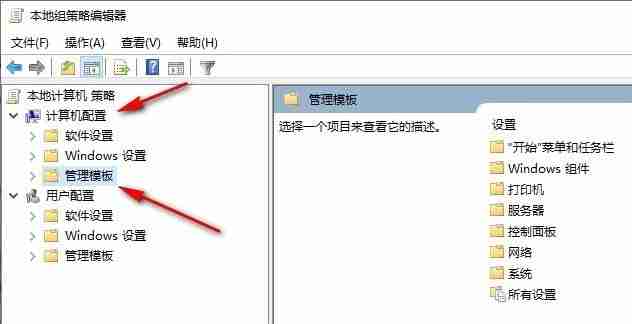
- 打开个性化设置: 展开“管理模板”>“控制面板”>“个性化”。
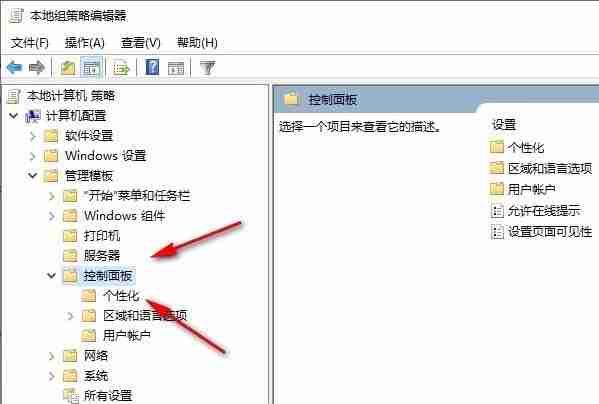
- 选择“防止更改开始菜单背景”: 在个性化设置页面中,找到“防止更改开始菜单背景”选项,右键点击并选择“编辑”。
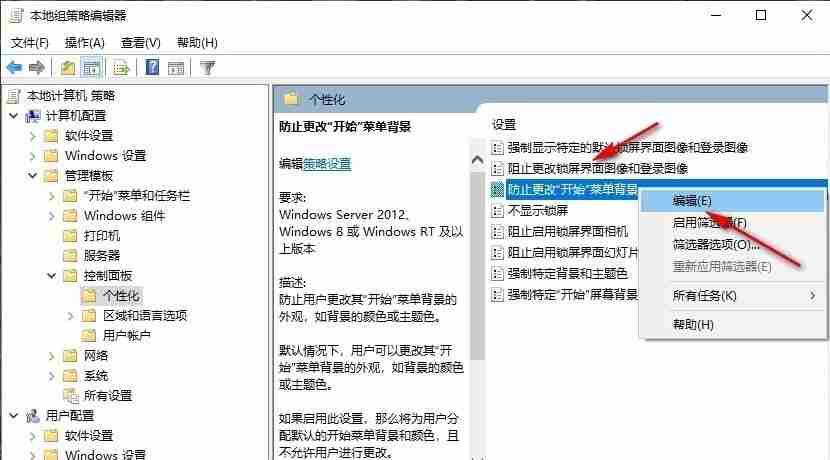
- 启用该设置: 在弹出的窗口中,选择“已启用”,然后点击“应用”和“确定”保存设置。
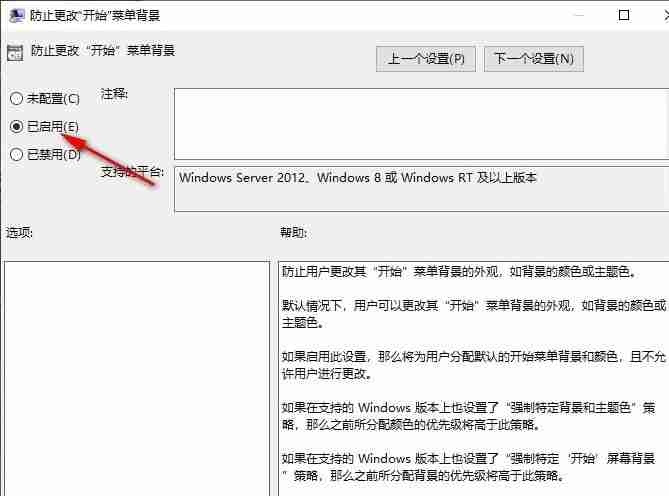
完成以上步骤后,您的Win10系统开始菜单背景将被锁定,防止任何未经授权的更改。
以上就是《Win10如何禁止更改开始菜单背景 Win10系统设置禁止更改开始菜单背景的方法》的详细内容,更多关于win10,开始菜单背景的资料请关注golang学习网公众号!
相关阅读
更多>
-
501 收藏
-
501 收藏
-
501 收藏
-
501 收藏
-
501 收藏
最新阅读
更多>
-
274 收藏
-
290 收藏
-
123 收藏
-
275 收藏
-
421 收藏
-
288 收藏
-
471 收藏
-
315 收藏
-
341 收藏
-
118 收藏
-
434 收藏
-
215 收藏
课程推荐
更多>
-

- 前端进阶之JavaScript设计模式
- 设计模式是开发人员在软件开发过程中面临一般问题时的解决方案,代表了最佳的实践。本课程的主打内容包括JS常见设计模式以及具体应用场景,打造一站式知识长龙服务,适合有JS基础的同学学习。
- 立即学习 543次学习
-

- GO语言核心编程课程
- 本课程采用真实案例,全面具体可落地,从理论到实践,一步一步将GO核心编程技术、编程思想、底层实现融会贯通,使学习者贴近时代脉搏,做IT互联网时代的弄潮儿。
- 立即学习 516次学习
-

- 简单聊聊mysql8与网络通信
- 如有问题加微信:Le-studyg;在课程中,我们将首先介绍MySQL8的新特性,包括性能优化、安全增强、新数据类型等,帮助学生快速熟悉MySQL8的最新功能。接着,我们将深入解析MySQL的网络通信机制,包括协议、连接管理、数据传输等,让
- 立即学习 500次学习
-

- JavaScript正则表达式基础与实战
- 在任何一门编程语言中,正则表达式,都是一项重要的知识,它提供了高效的字符串匹配与捕获机制,可以极大的简化程序设计。
- 立即学习 487次学习
-

- 从零制作响应式网站—Grid布局
- 本系列教程将展示从零制作一个假想的网络科技公司官网,分为导航,轮播,关于我们,成功案例,服务流程,团队介绍,数据部分,公司动态,底部信息等内容区块。网站整体采用CSSGrid布局,支持响应式,有流畅过渡和展现动画。
- 立即学习 485次学习
